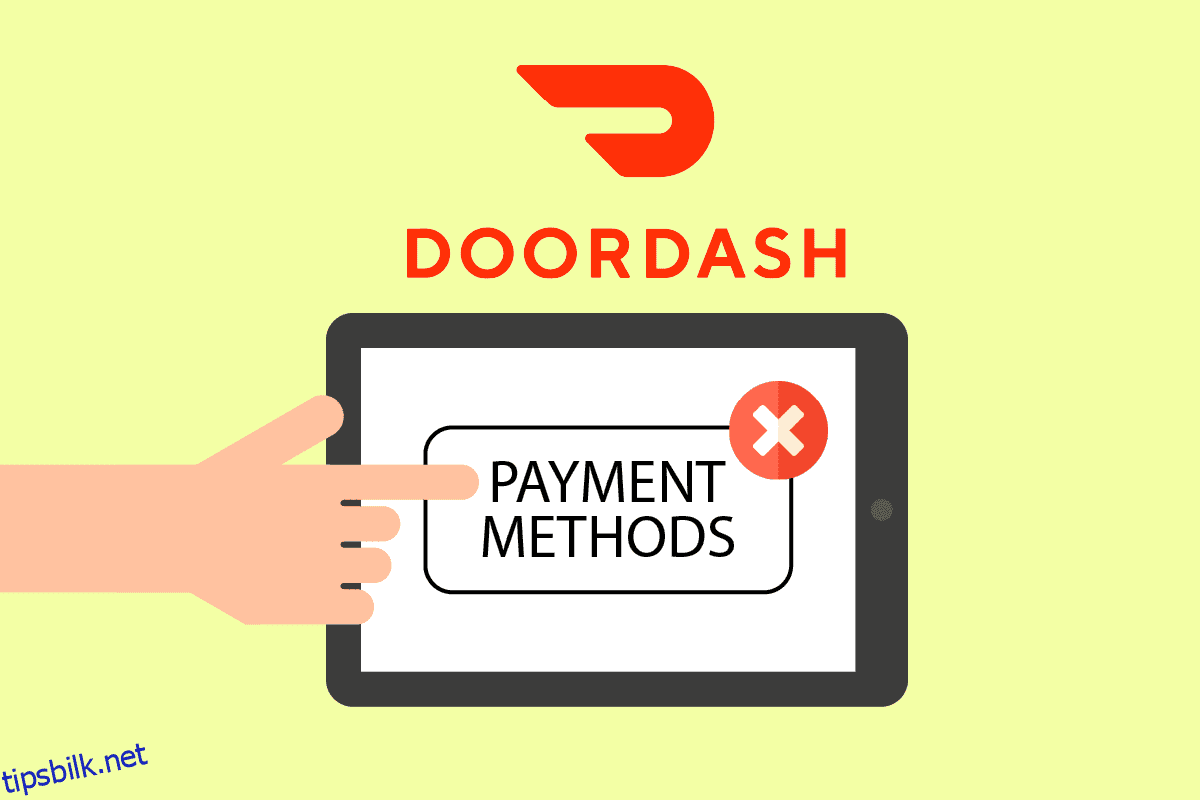DoorDash er en amerikansk matleveringstjeneste som lar brukere bestille mat fra lokale restauranter. Selskapet ansetter leveringspartnere som betales innenfor en rekkevidde på $2-$10 per levering, avhengig av ulike faktorer som for eksempel tilbakelagt avstand. DoorDash er for tiden operativt i USA, Australia, Japan og Canada. De har et godt øye på det europeiske markedet. Utviklingen inkluderer også millionavtaler i Tyskland og Sverige. Enkel navigering på appen gir den en liten fordel i forhold til konkurrentene. Appen tilbyr flere betalingsmåter og en mulighet for å bytte mellom dem i henhold til ens behov. Hvis du ønsker å fjerne betalingsmåten fra DoorDash, har du vært innom på rett sted. Vi gir deg denne nyttige og effektive guiden som vil svare på spørsmålene dine, for eksempel hvordan du sletter betalingsmåten på DoorDash og mange flere relaterte spørsmål.
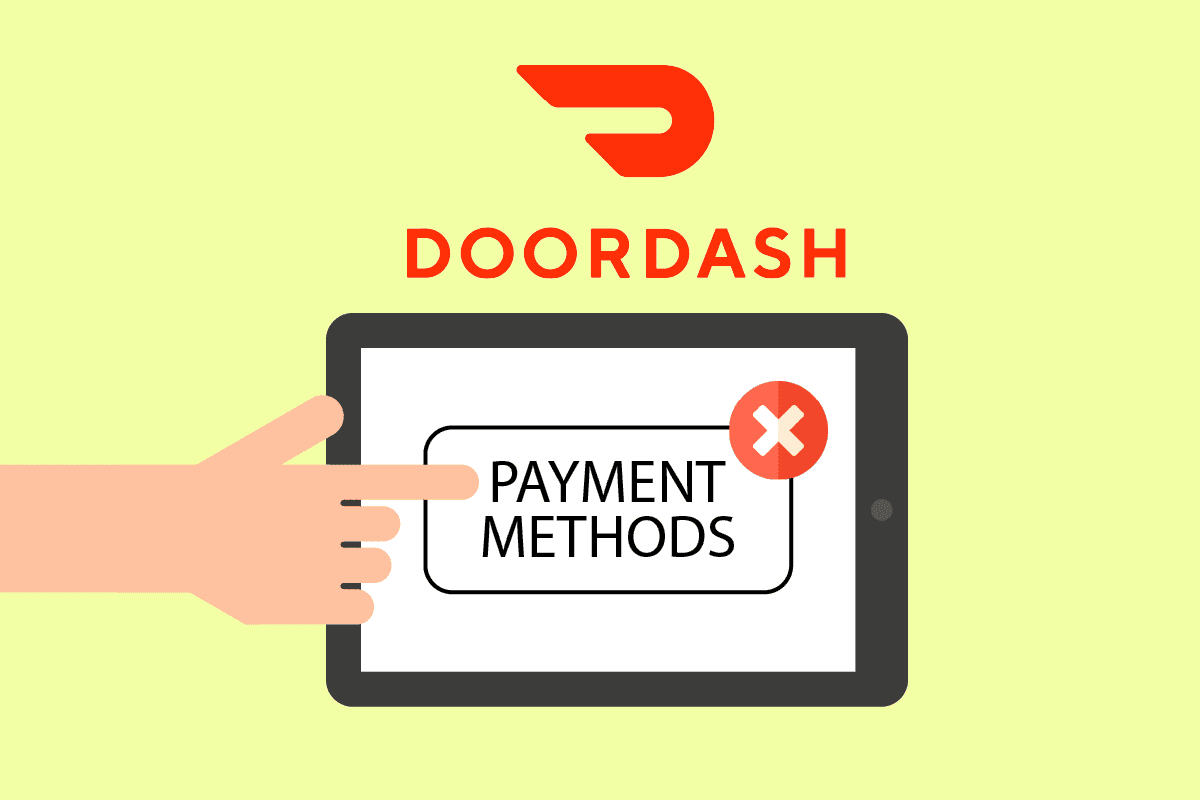
Innholdsfortegnelse
Hvordan fjerner jeg betalingsmåten fra DoorDash-kontoen
Du kan fjerne enhver betalingsmåte fra DoorDash-kontoen din fra delen Betalingsmåter i DoorDash-appen. Fortsett å lese videre for å finne trinnene som forklarer det samme i detalj med nyttige illustrasjoner for bedre forståelse.
Merk: DoorDash er kun tilgjengelig for USA-baserte brukere.
Hva er mulige DoorDash-betalingsmetoder?
DoorDash gir kundene et bredt spekter av betalingsalternativer som er viktig for å nå alle mulige kunder. Betalingsmetodene inkluderer Google Pay, PayPal, kreditt- eller debetkort, etterkrav og bankkontoer. Hvilken som helst av disse kan brukes til å betale for matlevering på appen.
Merk: Postoppkrav var tilgjengelig under pre-COVID-tiden. Den er for øyeblikket deaktivert på grunn av sikkerhetsårsaker.
Hvordan fjerner jeg betalingsmåten fra DoorDash-kontoen?
DoorDash lar brukere legge til eller fjerne betalingsmåter i appen eller nettstedet, men på én betingelse. Hvis du bare har én betalingsmetode tilknyttet, vil det ikke være mulig å fjerne metoden, da den blir satt som standard betalingsmåte. Forutsatt at du har minst to betalingsmetoder på plass, la oss ta en titt på trinnene for hvordan du kan fjerne betalingsmåten fra DoorDash:
1. Åpne DoorDash app på enheten din.

2. Klikk på Konto-fanen nederst til høyre.
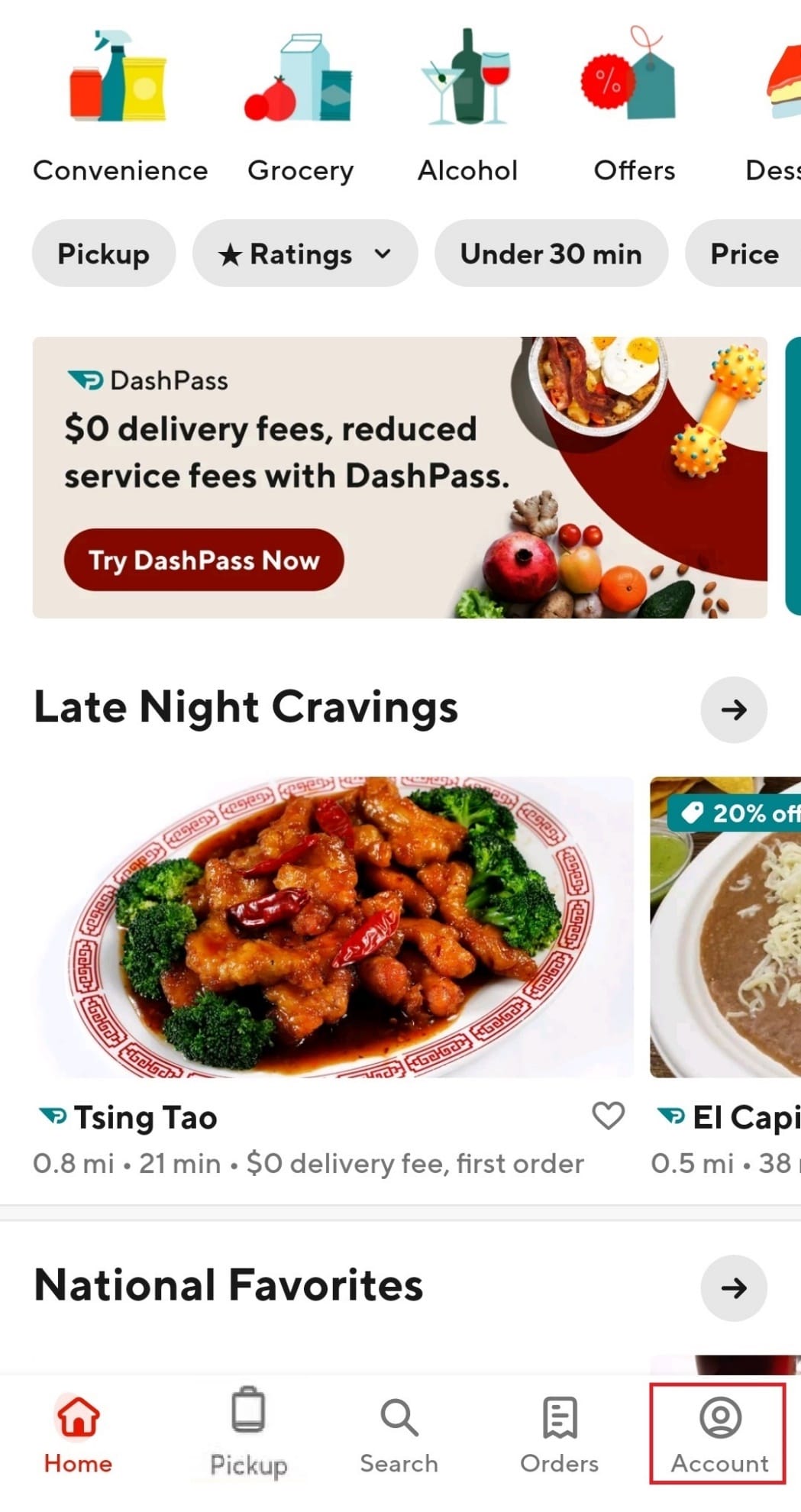
3. Trykk på Betalingsmåter.
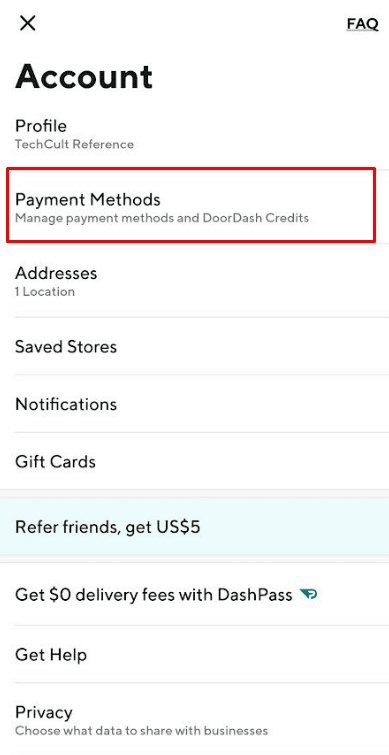
4. Sveip til venstre på ønsket betalingsmetode du vil fjerne.
5. Trykk på Slett.
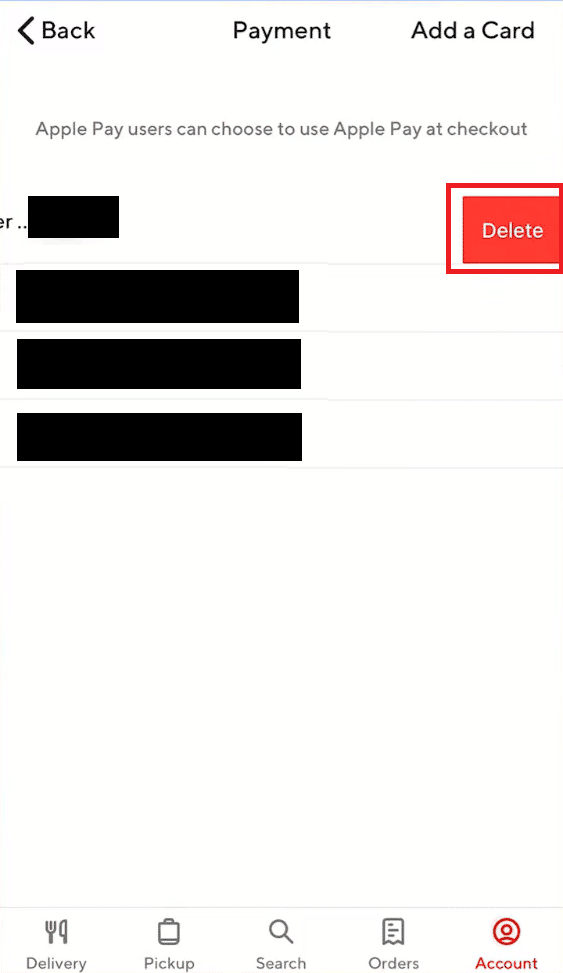
6. Trykk på Ja fra popup-vinduet for å bekrefte handlingen.
Hvordan fjerne betalingsmetode fra DoorDash på iPhone? Hvordan fjerner jeg en betalingsmåte fra min iPhone 11?
Å fjerne en betalingsmetode i DoorDash-appen ligner på Android- og iOS-apper. Appen tilbyr flytende navigering, noe som gjør det ganske enkelt å fjerne betalingsmåter. For å lære hvordan du fjerner betalingsmetode fra DoorDash på en iPhone, følg trinnene nedenfor nøye:
Merk: En betalingsmetode kan bare fjernes hvis to eller flere metoder er knyttet til kontoen. Hvis bare én er koblet, vil den bli satt til standard og vil ikke få lov til å fjerne fra appen.
1. Åpne DoorDash-appen på iPhone-enheten din.
2. Trykk på Konto > Betalingsmåter, som vist nedenfor.
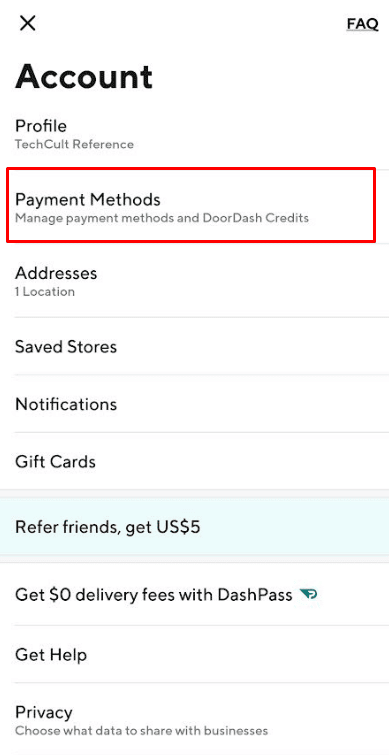
3. Sveip deretter til venstre over ønsket betalingsmetode du vil fjerne og trykk på Slett.
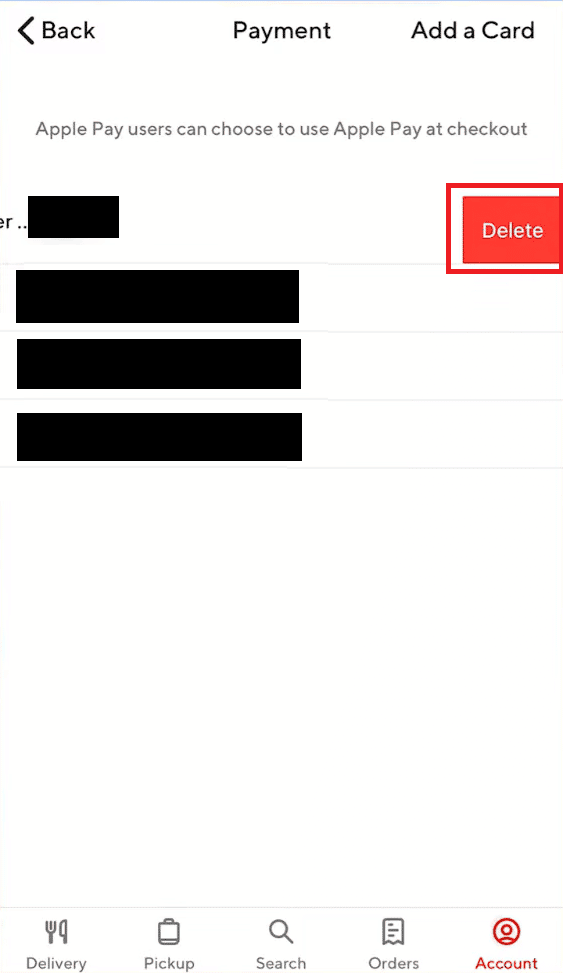
4. Til slutt trykker du på Ja fra popup-vinduet for bekreftelse.
Hvorfor kan jeg ikke endre betalingsmåten min på iPhone?
Det kan være et par årsaker til at du ikke kan endre eller redigere betalingsmåten din:
- Apple tillater ikke endring eller fjerning av betalingsmåter hvis du har en ventende saldo, har et pågående abonnement, for eksempel en iCloud-plan, eller benytter deg av kjøpsdelingsfunksjonen.
- Den andre grunnen kan være at iOS ikke er oppdatert. Så du bør prøve å oppdatere iOS til den nyeste versjonen.
Hvordan sletter jeg en betalingsmetode på min iPhone Family Sharing?
Apple lanserte en funksjon kjent som Family Sharing. Det lar alle medlemmene ha vanlige betalingsmetoder, og det er en praktisk måte å kjøpe varer på, og sparer mye tid. Hvis du ikke vet hvordan du fjerner en betalingsmetode fra Familiedeling, kan du ta en titt på trinnene nedenfor:
Merk: Hvis du er familiearrangør og har kjøpsdeling slått på, kan du fjerne betalingsmåten fra Apple-ID for å fjerne den fra familiedeling.
1. Åpne Innstillinger-appen på iPhone.
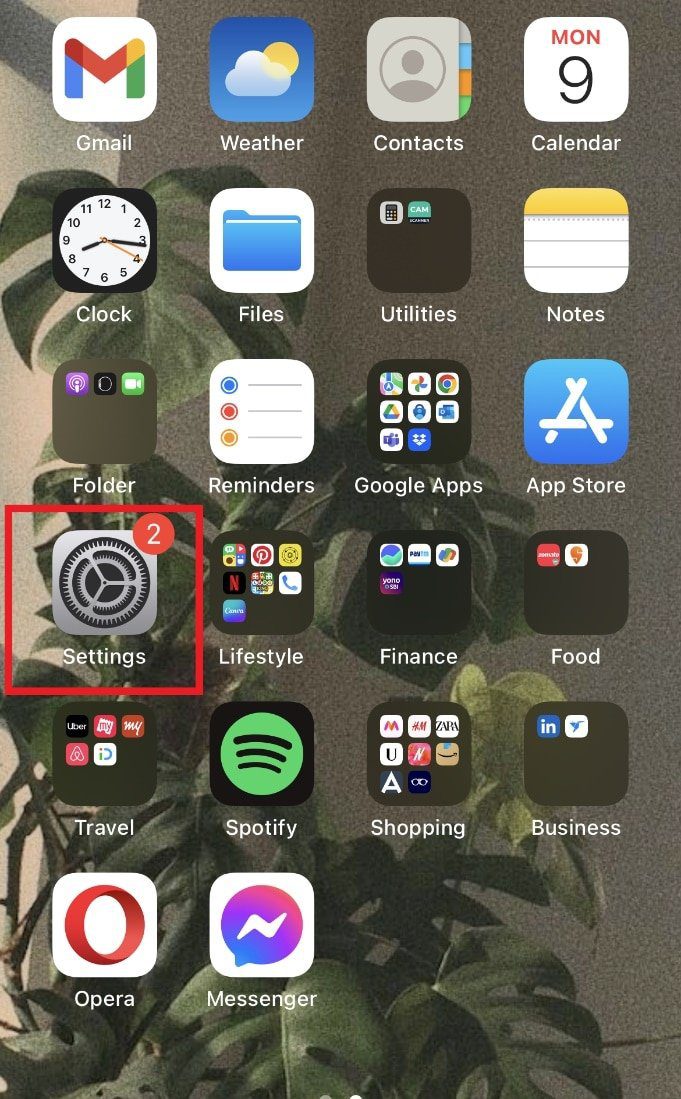
2. Trykk på Apple-ID-en din fra toppen.

3. Trykk på Administrer betalinger og bekreft brukeridentitet med Touch ID eller Face ID.
Merk: På noen iPhones må du trykke på alternativet Betaling og frakt.

4. Alle betalingsmetodene du har lagt til, vises i Administrer betalinger-menyen. Trykk på ønsket betalingsmåte du vil fjerne.

5. Trykk nå på Fjern betalingsmåte nederst på skjermen.

6. Trykk på Fjern fra popup-vinduet for å bekrefte slettingsprosessen.
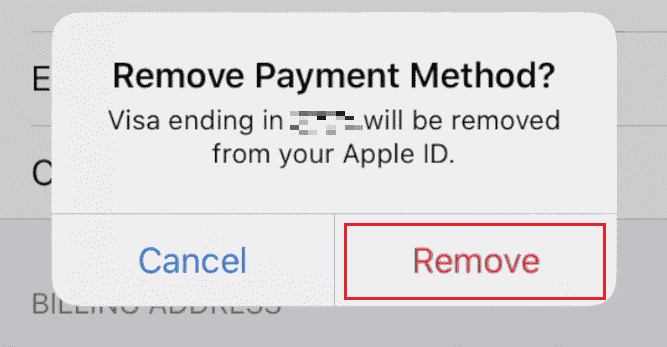
Hvordan fjerner jeg en betalingsmåte fra Apple-ID-en min?
Hvis du bruker en iPhone og har noen lagrede betalingsmetoder som du ønsker å fjerne, følg vår trinnvise veiledning nedenfor:
1. Start Innstillinger på iPhone.
2. Trykk på Apple ID > Administrer betalinger.
3. Trykk på ønsket betalingsmetode du vil fjerne.

4. Trykk deretter på Fjern betalingsmåte.

5. Bekreft handlingen ved å trykke på Fjern fra popup-vinduet.
Hvordan fjerne kredittkort fra DoorDash? Hvordan slette kredittkort fra DoorDash?
Har kredittkortet ditt utløpt? Eller ønsker å holde kortinformasjonen din sikker ved å fjerne kredittkortet ditt som betalingsmetode fra DoorDash, men vet ikke hvordan du gjør det? Vel, vi har kommet deg til unnsetning. Følg trinnene nedenfor for å lære hvordan du sletter betalingsmåten på DoorDash:
Merk: En betalingsmetode kan bare fjernes hvis to eller flere metoder er knyttet til kontoen. Hvis bare én er koblet, vil den bli satt til standard og vil ikke få lov til å fjerne.
1. Start DoorDash-applikasjonen på enheten din og trykk på Konto-fanen.
2. Trykk på Betalingsmåter.

3. Finn og sveip til venstre ønsket kredittkort du vil fjerne.
4. Trykk på Slett etter sveiping.
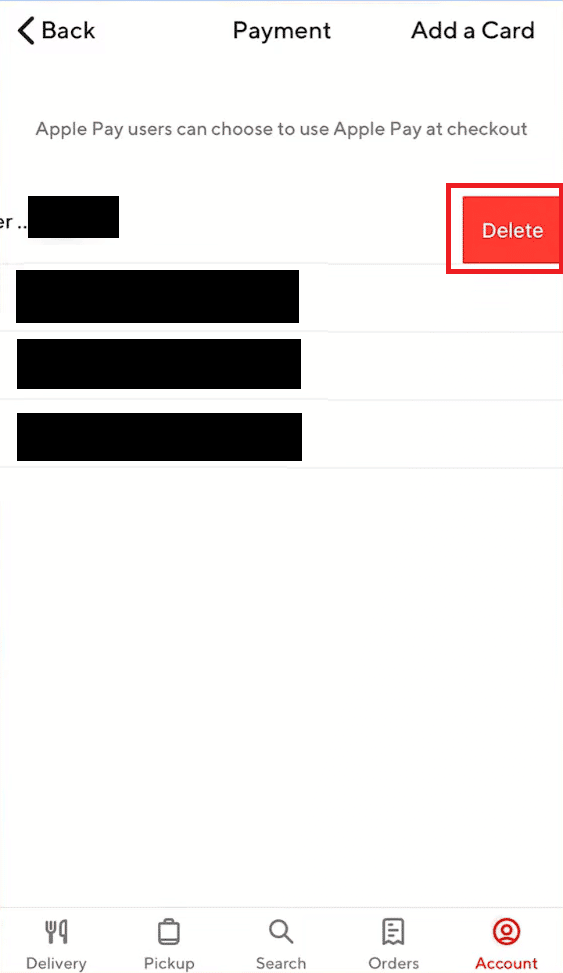
5. Trykk på Ja i popup-vinduet.
Du kan gjøre det samme med andre betalingsmetoder som du ønsker å fjerne så lenge det er mer enn to koblede betalingsmetoder mens du gjør det.
Hvorfor lar DoorDash meg ikke fjerne kredittkortet?
Hvis du ikke kan sveipe til venstre på noen av betalingsalternativene dine, er det fordi DoorDash ikke tillater deg å fjerne betalingsmåten fra DoorDash hvis bare en er koblet. Når kun én betalingsmetode er valgt, blir den standard betalingsmetode som ikke kan slettes, ifølge DoorDash. For å fjerne betalingsmåten fra DoorDash, legg til en annen betalingsmåte og prøv på nytt.
Hvordan fjerne PayPal fra DoorDash?
PayPal er en av de mange betalingsmetodene som er tilgjengelige på DoorDash-appen. Anta at du ikke lenger bruker PayPal-kontoen knyttet til DoorDash-kontoen din eller vurderer å fjerne PayPal for datasikkerheten din. I så fall har vi ingen klager på uansett årsak. Følg den enkle flertrinnsprosessen nevnt nedenfor for å lære hvordan du kobler fra PayPal som betalingsmetode på DoorDash:
Merk: En betalingsmetode kan bare fjernes hvis to eller flere metoder er knyttet til kontoen. Hvis bare én er koblet, vil den bli satt til standard og vil ikke få lov til å fjerne.
1. Åpne DoorDash-appen på telefonen.
2. Klikk på Konto-fanen > Betalingsmåter.
3. Sveip til venstre på PayPal-kontoen, som vist nedenfor.
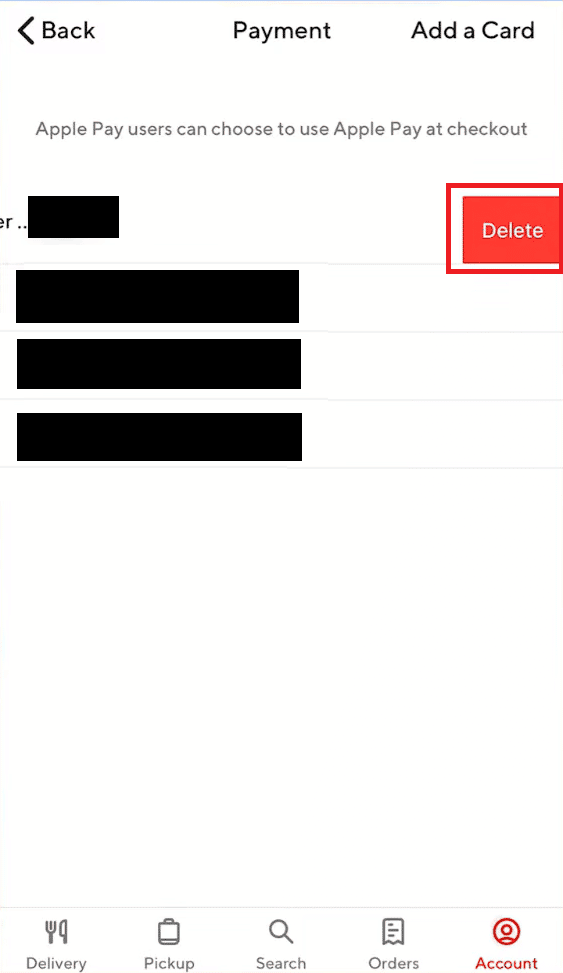
4. Trykk på Slett > Ja i popup-vinduet for å bekrefte.
Hvordan endre betalingsmåte etter bestilling på DoorDash?
Hvis du ønsker å endre din eksisterende betalingsmåte eller legge til en ny på DoorDash, følg instruksjonene nedenfor nøye:
Merk: Du kan endre betalingsmåten på DoorDash etter at du har lagt inn og betalt for den bestillingen.
1. Start DoorDash-appen.
2. Trykk på Kontoer-fanen nederst til høyre.
3. Trykk på alternativet Betalingsmåter.

4. Sveip deretter til venstre for ønsket betalingsmetode og trykk på Slett > Ja.
5. Gå deretter tilbake til betalingsskjermen og trykk på Legg til et kort fra øverste høyre hjørne, som vist nedenfor.
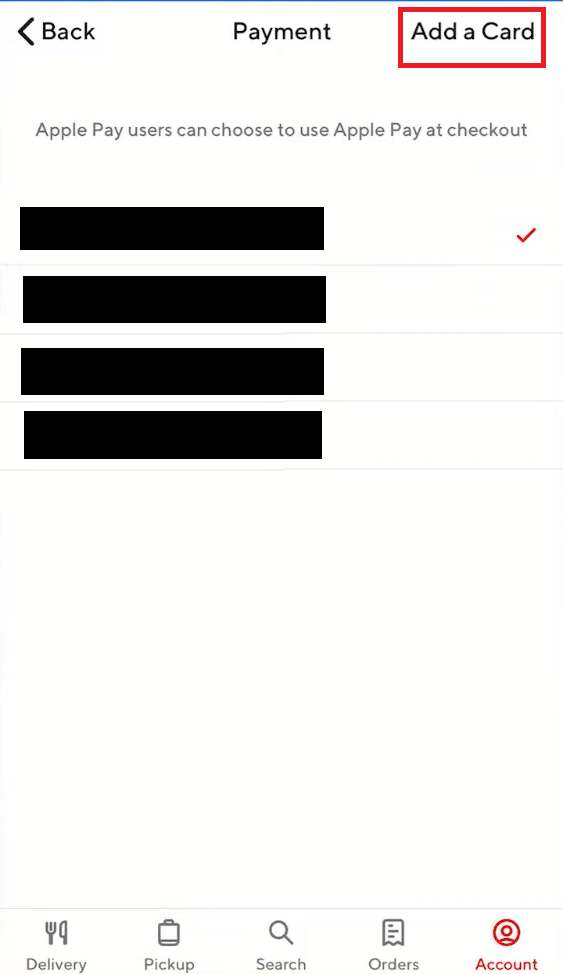
6. Skriv inn bankkontoinformasjonen din.
7. Trykk til slutt på Lagre. Nå vil kortet ditt bli lagt til kontoen.
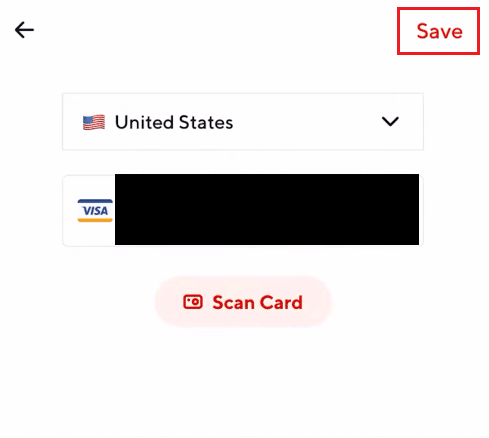
Slik kan du slette og legge til betalingsmåte på DoorDash.
***
Vi håper du har lært om hvordan du fjerner betalingsmåten fra DoorDash. Ta gjerne kontakt med dine spørsmål og forslag via kommentarfeltet nedenfor. Fortell oss hva du vil lære om neste gang.